Mac OS 终端强化美化:iterm2 + zsh + oh~my~zsh 设置教程
为了获得更好的排版效果,文章改用markdown撰写,故重发一次。
前言
mac自带的terminal终端没有文件名高亮等功能,而且界面不是很好看,故今晚学舍友折腾了终端,可以让自己使用起来更加方便,看起来更加舒服。
下面直接说配置方法吧。关于这三个名词的介绍可以看文末。
配置方法
1. 下载安装iterm2
在官网下载安装包,将安装包移到应用程序,然后打开就可以使用。
安装完毕后,后面的操作都用这个终端来操作。这样可以看到直观效果。
2. 切换shell为zsh
chsh -s /bin/zsh
重新打开iterm2,并查看是否切换成功
echo $SHELL
3. 安装ohmyzsh
sh -c "$(curl -fsSL https://raw.github.com/robbyrussell/oh-my-zsh/master/tools/install.sh)"
4. 安装额外的字体库
(某些主题会用到一些其他字体)
Powerline字体: https://github.com/powerline/fonts
安装步骤如下(来自其github):
# clone
git clone https://github.com/powerline/fonts.git --depth=1
# install
cd fonts
./install.sh
# clean-up a bit
cd ..
rm -rf fonts
安装好之后,选择一款Powerline字体了:iterm2 -> Preferences -> Profiles -> Text -> Font -> Change Font(我用的是Meslo LG)
5. 修改主题配置。
首先打开家目录下的.zshrc文件,然后修改下面指定行便是配置主题的
ZSH_THEME="agnoster"
这个可以设置终端主题。这个agnoster主题很炫酷,大家可以试一试。
每次修改主题配置,都需要重启terminal终端。
其他主题可以参考Oh My Zsh主题展示网站
DEFAULT_USER=$USER
这个特别喜欢!新增这个配置可以去掉shell每行前面的user@hostname
6. 命令高亮(可选)
这个插件可以让ls/vim等命令高丽显示。效果图如下:

zsh-syntax-highlighting地址:https://github.com/zsh-users/zsh-syntax-highlighting
安装步骤如下(来自其github):
git clone https://github.com/zsh-users/zsh-syntax-highlighting.git
echo "source ${(q-)PWD}/zsh-syntax-highlighting/zsh-syntax-highlighting.zsh" >> ${ZDOTDIR:-$HOME}/.zshrc
重启终端,即可启动高亮效果。
本文博客地址:http://www.cnblogs.com/toulanboy/
最终效果图
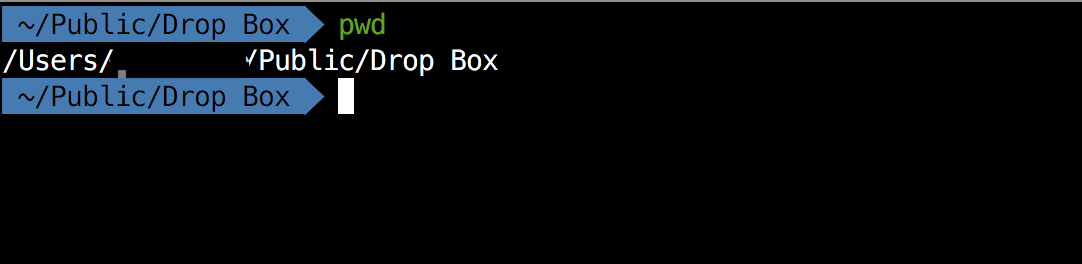
软件介绍
下面内容来自:https://xiaozhou.net/learn-the-command-line-iterm-and-zsh-2017-06-23.html。
非常感谢原作者。
关于iTerm2
iTerm2是一款完全免费的,专为 Mac OS 用户打造的命令行应用,当然,也是程序员们的最爱。iTerm2本身支持很多自定义化的设置,比如自定义配色,自定义快捷键,方便的水平和垂直分屏功能,等等…… 毫不避讳的讲,说它是如今Mac下最好的终端工具也不为过。当然,日常工作与开发中,用它替代Mac自带的Terminal也是不二的选择。关于 Zsh 与 Oh My Zsh
有了终端利器iTerm2,当然还得配上一款顺手的shell。众所周知,如今用得最广泛的默认shell,就是bash了,因为它也是很多Linux发行版默认带的shell。作为默认自带的shell,其特点,也就是:特点不是很明显 -_-# 不太方便的地方是:可定制性和可扩展性有限,自动补全功能不够强大…… 所以,既然用上了iTerm2,需要一款更为强大的shell来配合。
关于shell
首当推荐的就是Zsh了。之所以叫Zsh,其含义是:
The last shell you’ll ever need!
可以理解为,一旦用上它,就别无所求了。跟Bash相比,Zsh的补全功能强大了许多,可以自动补全命令、参数、文件名、进程、用户名、变量、权限符,等等…… 另外,还支持插件,通过插件又可以扩展出许多功能来。
关于Oh My Zsh
既然有了Zsh,那Oh My Zsh又是啥呢?
因为 zsh 的默认配置极其复杂繁琐,让人望而却步,直到有了Oh My Zsh这个开源项目,让zsh配置降到0门槛。而且它完全兼容 bash 。所以,我们可以理解为Oh My Zsh是一个方便你配置和使用Zsh的一个开源工具。
本文博客地址:http://www.cnblogs.com/toulanboy/
参考列表:
- 程序员内功系列--iTerm与Zsh篇 | iTimothy
- Mac 下配置终端环境 iTerm2 + Zsh + Oh My Zsh + tmux | 明无梦
- Mac OSX终端安装主题(oh my zsh) - CSDN博客
最新文章
- $event 获取对象
- 基础理解2:CSS3按钮动画
- ARMLinux下Alignment trap的一些测试 【转自 李迟的专栏 CSDN http://blog.csdn.net/subfate/article/details/7847356
- Android线程之Looper
- Win异常: 除了chrome浏览器外,所有安装的软件都连不上网
- C++基础知识梳理--C++的6个默认函数
- 循环训练(for的嵌套、while、do while)以及异常处理
- Swiper3 的特色功能
- Beta冲刺第三天
- LeetCode练习4 找出这两个有序数组的中位数
- cf1132G 线段树解分区间LIS(一种全新的线段树解LIS思路)+单调栈
- python中isdigit
- 深度学习原理与框架-Alexnet(迁移学习代码) 1.sys.argv[1:](控制台输入的参数获取第二个参数开始) 2.tf.split(对数据进行切分操作) 3.tf.concat(对数据进行合并操作) 4.tf.variable_scope(指定w的使用范围) 5.tf.get_variable(构造和获得参数) 6.np.load(加载.npy文件)
- [转][PowerShell]ps执行重启IIS
- Software Development Engineer, RDS Database Engines, Seattle
- C++ STL vector(向量容器)的使用(附完整程序代码)
- 摘要:ASP.NET的路由
- Linux man C++ 库函数
- linux 添加samba账户
- 64_t3